Verwenden von iOS-App-Bereitstellungsprofilen, um zu verhindern, dass Ihre Apps ablaufen
Einführung
Branchenspezifische Apple iOS-/iPadOS-Apps, die iPhones und iPads zugewiesen sind, werden mit einem enthaltenen Bereitstellungsprofil und Code erstellt, der mit einem Zertifikat signiert ist. Wenn die App ausgeführt wird, bestätigt iOS/iPadOS die Integrität der iOS/iPadOS-App und erzwingt Richtlinien, die vom Bereitstellungsprofil definiert werden. Die folgenden Überprüfungen werden durchgeführt:
- Integrität der Installationsdatei : iOS/iPadOS vergleicht die App-Details mit dem öffentlichen Schlüssel des Unternehmenssignaturzertifikats. Wenn sie sich unterscheiden, hat sich der Inhalt der App möglicherweise geändert, und die App darf nicht ausgeführt werden.
- Erzwingung von Funktionen : iOS/iPadOS versucht, die Funktionen der App über das Unternehmensbereitstellungsprofil (nicht einzelne Entwicklerbereitstellungsprofile) zu erzwingen, die sich in der App-Installationsdatei (.ipa) befinden.
Das Unternehmenssignaturzertifikat, das Sie zum Signieren von Apps verwenden, dauert in der Regel drei Jahre. Das Bereitstellungsprofil läuft jedoch nach einem Jahr ab. Solange das Zertifikat noch gültig ist, bietet Intune Ihnen die Tools zum proaktiven Zuweisen eines neuen Bereitstellungsprofils zu Geräten mit Apps, die sich demnächst dem Ablauf nähern. Nachdem das Zertifikat abgelaufen ist, müssen Sie die App erneut mit einem neuen Zertifikat signieren und ein neues Bereitstellungsprofil mit dem Schlüssel des neuen Zertifikats einbetten.
Als Administrator können Sie Sicherheitsgruppen einschließen und ausschließen, um die Konfiguration der iOS-/iPadOS-App-Bereitstellung zuzuweisen. Beispielsweise können Sie allen Benutzern eine Konfiguration für die iOS-/iPadOS-App-Bereitstellung zuweisen, aber eine Führungskräftegruppe ausschließen.
Erstellen eines Bereitstellungsprofils für mobile iOS-Apps
Melden Sie sich beim Microsoft Intune Admin Center an.
Wählen Sie Apps>iOS-App-Bereitstellungsprofile>Profil erstellen aus.
Fügen Sie auf der Seite Basics (Grundeinstellungen) die folgenden Werte hinzu:
- Name : Geben Sie einen Namen für dieses mobile Bereitstellungsprofil an.
- Beschreibung : Geben Sie optional eine Beschreibung für die Richtlinie an.
-
Profildatei hochladen : Wählen Sie das Symbol Öffnen aus, und wählen Sie dann eine Apple Mobile Configuration Profile-Datei (mit der Erweiterung
.mobileprovision) aus, die Sie von der Apple Developer-Website heruntergeladen haben.
Das Ablaufdatum wird aus einem Wert in der Apple Mobile-Konfigurationsprofildatei aufgefüllt, die Sie oben hinzugefügt haben.
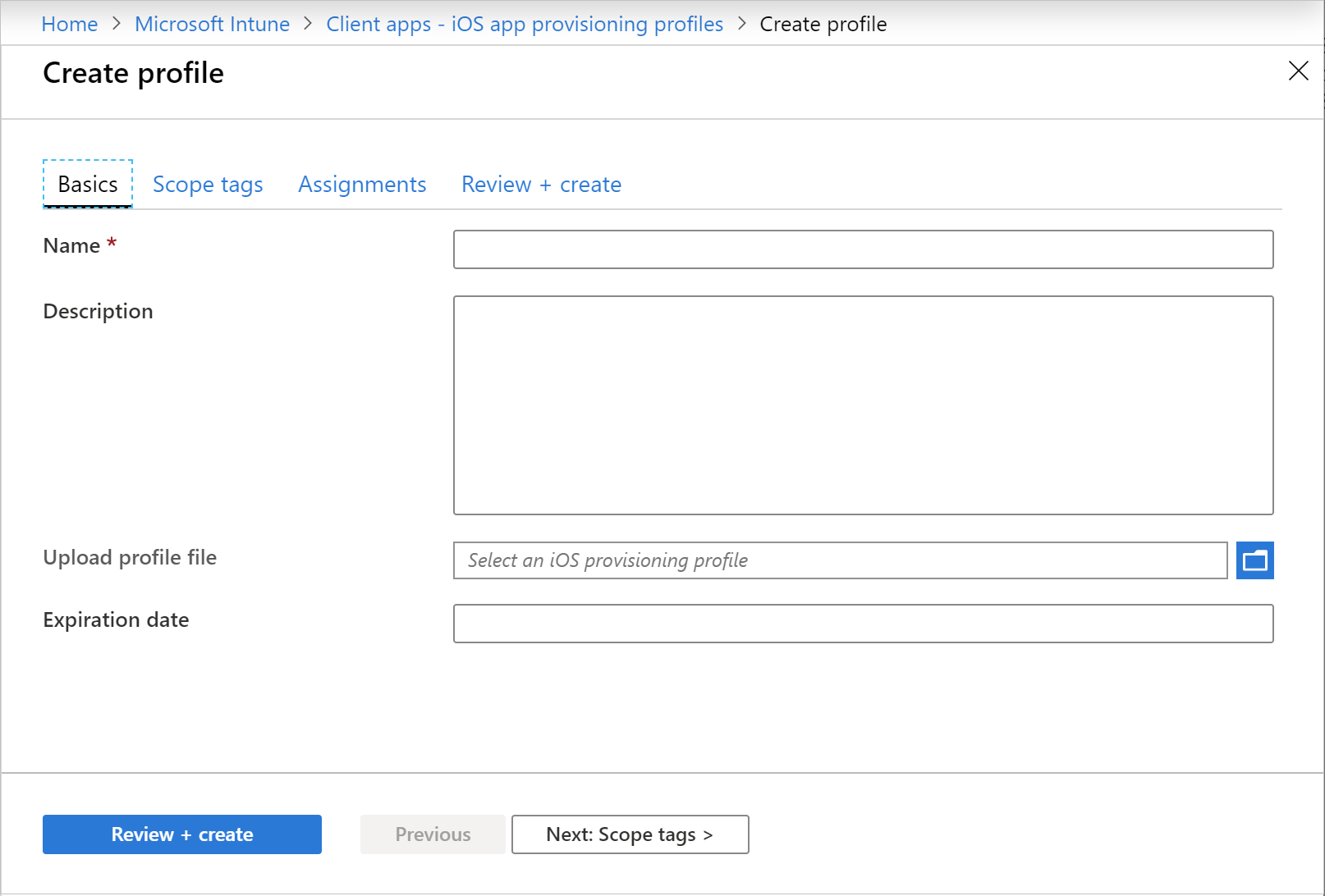
Klicken Sie auf Weiter: Bereichstags.
Auf der Seite Bereichstags können Sie optional Bereichstags konfigurieren, um zu bestimmen, wer das iOS-/iPadOS-App-Bereitstellungsprofil in Intune sehen kann. Weitere Informationen zu Bereichsmarkierungen finden Sie unter Use role-based access control and scope tags for distributed IT (Verwenden der rollenbasierten Zugriffssteuerung und von Bereichsmarkierungen für verteilte IT).Klicken Sie auf Weiter: Zuweisungen.
Auf der Seite Zuweisungen können Sie das Profil Benutzern und Geräten zuweisen. Beachten Sie, dass Sie einem Gerät ein Profil zuweisen können, unabhängig davon, ob das Gerät von Intune verwaltet wird.Klicken Sie auf Weiter: Überprüfen + erstellen, um die Werte zu überprüfen, die Sie für das Profil eingegeben haben.
Wenn Sie fertig sind, klicken Sie auf Erstellen, um das iOS-/iPadOS-App-Bereitstellungsprofil in Intune zu erstellen.
Nächste Schritte
Weisen Sie das Profil den erforderlichen iOS-/iPadOS-Geräten zu. Weitere Informationen finden Sie in den Schritten unter Zuweisen von Geräteprofilen.